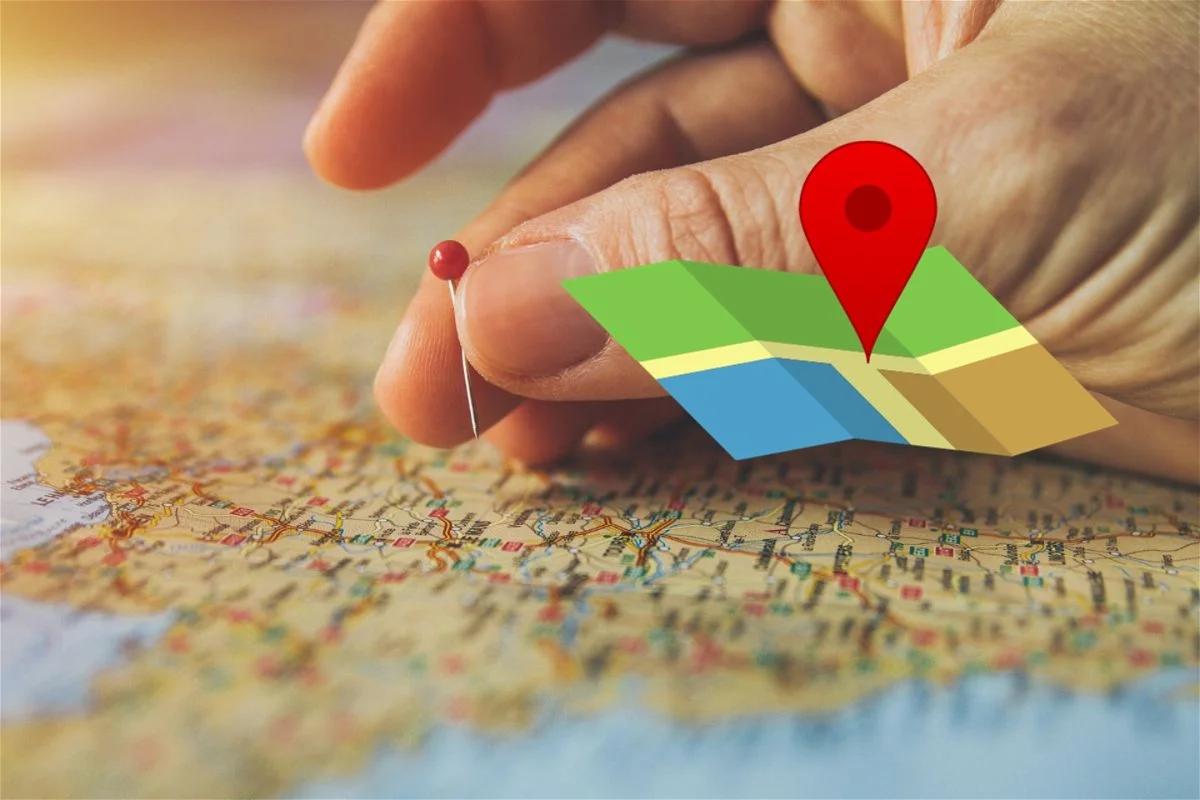Si alguna vez te has encontrado en la necesidad de imprimir un mapa de Google Maps con indicaciones para llegar a tu destino, seguramente has buscado una opción rápida y eficiente. En este artículo te mostraremos cómo puedes hacerlo utilizando la fotocopiadora Plaza de Toros Maps, una solución práctica y conveniente para obtener tus mapas impresos en papel.
Imprimir un mapa desde el PC
Si tienes acceso a un ordenador con conexión a una impresora, imprimir un mapa desde Google Maps es bastante sencillo. Sigue estos pasos:
- Ingresa a la versión web de Google Maps.
- En el cuadro de búsqueda, introduce la dirección de tu destino.
- Pulsa en el lugar concreto al que quieres ir en el mapa.
- En el menú lateral, selecciona direcciones .
- Elige un punto de partida o selecciona mi ubicación si quieres partir desde donde te encuentras.
- Accede al menú de opciones pulsando en el botón con tres líneas horizontales en la parte superior izquierda.
- En el menú lateral, selecciona imprimir .
- Elige la impresora y los ajustes de impresión deseados, y luego imprime tu mapa.
Una vez que hayas seguido estos pasos, obtendrás en papel todas las indicaciones paso a paso que necesitas para llegar a tu destino. Ten en cuenta que si el viaje es largo, es posible que las indicaciones se extiendan a lo largo de varios folios. Aunque llevar el mapa en tu teléfono puede ser más conveniente, tener una copia impresa puede ser útil si no puedes tener Google Maps activo durante todo el trayecto.
Imprimir un mapa desde el móvil
Si no tienes acceso a un ordenador, también puedes imprimir un mapa de Google Maps directamente desde tu teléfono móvil. Sigue estos pasos:
- Abre la aplicación de Google Maps en tu móvil.
- Busca la dirección de tu destino.
- Pulsa en el pin que indica el punto exacto al que te diriges en el mapa.
- En la pantalla que aparece, pulsa en cómo llegar .
- Por defecto, tu ubicación actual será el punto de partida. Si deseas cambiarlo, escribe el punto de partida en el campo de texto correspondiente.
- Pulsa en el icono con tres puntos junto al punto de partida.
- Selecciona compartir indicaciones .
- Elige la aplicación correspondiente a tu impresora en el listado de aplicaciones.
- Sigue los pasos necesarios en la app de tu impresora para imprimir las indicaciones.
Si no encuentras la app de tu impresora o no sabes cómo utilizarla correctamente, también puedes compartir tu ruta de Google Maps con otra aplicación que permita imprimir directamente, como la app de notas de tu smartphone. El resultado será el mismo que si lo hubieras hecho desde un ordenador.
Ventajas de llevar un mapa de Google Maps en papel
Aunque llevar el mapa en tu teléfono suele ser más cómodo, hay varias razones por las que puedes optar por tener una copia impresa:
- Si vas a transitar por zonas con poca cobertura, tener las indicaciones en papel.
- Si no tienes un cargador de coche, tu móvil podría quedarse sin batería, dejándote perdido en medio de la nada.
- Si quieres ahorrar datos, puedes optar por imprimir el mapa o descargarlo para acceder sin conexión.
La fotocopiadora Plaza de Toros Maps es la solución ideal para imprimir tus mapas de Google Maps con indicaciones. Ya sea desde un ordenador o desde tu teléfono móvil, podrás obtener una copia impresa de tus mapas de manera rápida y sencilla. No te arriesgues a perderte, ¡mejor lleva siempre contigo un mapa impreso!
¿Puedo imprimir un mapa de Google Maps en cualquier impresora?
Sí, siempre y cuando tu impresora esté conectada a tu ordenador o a tu teléfono móvil a través de Bluetooth. Asegúrate de tener los controladores y la configuración adecuada para imprimir correctamente.
¿Puedo imprimir el mapa en blanco y negro?
Sí, puedes elegir imprimir el mapa en blanco y negro o en color, dependiendo de tus preferencias y de las capacidades de tu impresora.
¿Puedo imprimir un mapa de Google Maps sin indicaciones?
Sí, si solo quieres imprimir el mapa sin las indicaciones paso a paso, simplemente omite los pasos relacionados con la selección y la impresión de las indicaciones en los procedimientos mencionados anteriormente.
Tabla de contenido
- Introducción
- Imprimir un mapa desde el PC
- Imprimir un mapa desde el móvil
- Ventajas de llevar un mapa de Google Maps en papel
La fotocopiadora Plaza de Toros Maps es la solución perfecta para imprimir tus mapas de Google Maps con indicaciones. Ya sea desde un ordenador o desde tu teléfono móvil, podrás obtener una copia impresa de tus mapas de manera rápida y sencilla. No te arriesgues a perderte en tus viajes, ¡mejor lleva siempre contigo un mapa impreso!
Si quieres conocer otros artículos parecidos a Imprimir mapas de google maps: fotocopiadora plaza de toros maps puedes visitar la categoría Fotocopias.